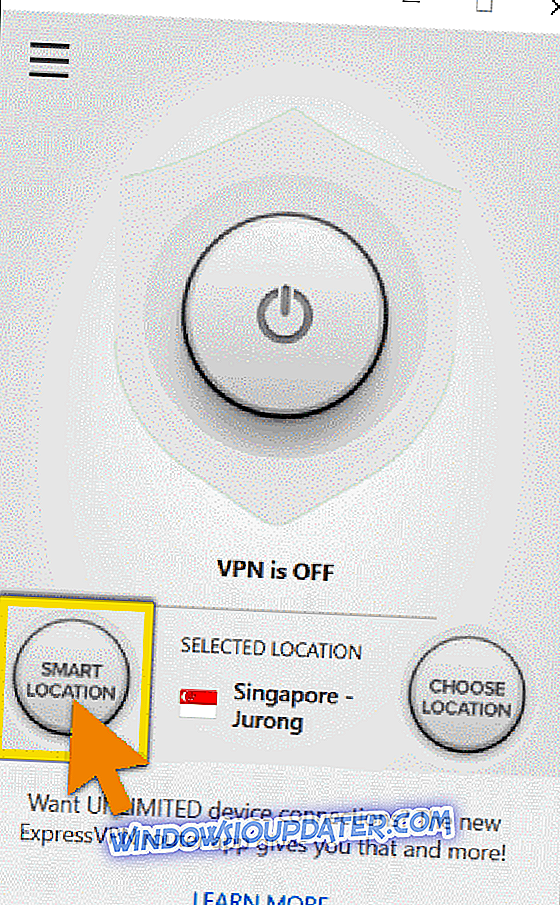Proksi adalah perantara antara komputer dan Internet anda, yang sering digunakan untuk menyembunyikan lokasi sebenar anda, dan membolehkan anda mengakses laman web yang disekat, atau sebaliknya.
Sekiranya anda menghadapi masalah menyambung ke internet dengan ExpressVPN kerana ralat proksi, ia mungkin telah ditetapkan untuk menggunakan pelayan proksi.
Pertama, periksa sambungan Internet anda sama ada ia aktif, dan putuskan sambungan dari ExpressVPN kemudian cuba mengakses laman web dengan cara yang biasa. Jika anda tidak boleh, walaupun diputuskan sambungan dari VPN, periksa sambungan internet anda.
Jika anda boleh mengakses laman web, artikel ini menggariskan beberapa penyelesaian yang anda boleh cuba dan kemudian semak sambungan anda sekali lagi pada VPN untuk menyelesaikan ralat proksi ExpressVPN.
FIX: ralat proksi ExpressVPN
- Cuba sambung ke Lokasi ExpressVPN yang lain
- Tukar protokol
- Lumpuhkan perisian keselamatan anda
- Muat turun versi ExpressVPN yang terkini
- Lumpuhkan proksi dalam penyemak imbas anda
Tidak seperti ExpressVPN, Cyberghost VPN adalah alat yang sangat dipercayai yang mempunyai sokongan pemaju yang hebat. Dapatkan sekarang CyberGhost VPN (pada masa ini 77%) dan jangan kecewa dengan ralat sambungan. Dengan lebih daripada 600 pelayan dalam talian dan 15 juta pengguna di seluruh dunia, alat ini akan sentiasa menjadi pilihan VPN yang hebat.
Penyelesaian 1: Cuba sambungkan ke Lokasi ExpressVPN lain
Jika anda boleh mengakses internet apabila terputus dari ExpressVPN, tetapi tidak dapat bersambung ke lokasi pelayan, pilih lokasi pelayan yang berbeza dari senarai lokasi.
- Klik Pilih Lokasi untuk mengakses senarai lokasi
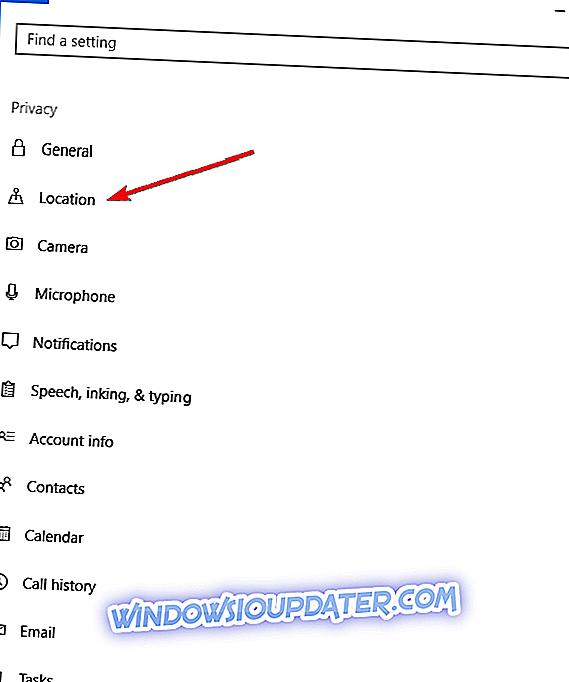
- Klik pada lokasi pelayan untuk menyambung, kemudian klik butang ON (anda juga boleh menyambung dengan mengklik dua kali pada lokasi)
- Pergi ke tab Disyorkan untuk melihat senarai pilihan VPN teratas untuk disambungkan
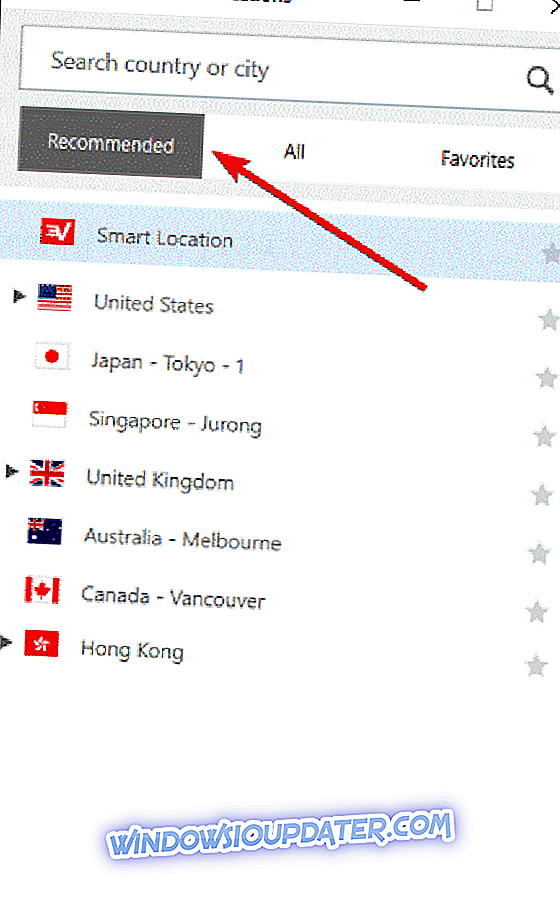
- Klik Semua tab untuk melihat senarai lokasi pelayan VPN mengikut rantau
- Klik tab Kegemaran untuk menunjukkan lokasi yang anda simpan sebagai kegemaran. Ia juga menunjukkan tiga lokasi Terkini Terkini yang anda sambungkan
- Untuk mencari lokasi yang anda inginkan, pergi ke bar carian dengan menekan CTRL + F, kemudian ketik nama lokasi pelayan yang anda inginkan dan klik dua kali untuk menyambung
- Sebaik sahaja anda memutuskan sambungan dari lokasi yang anda pilih, anda boleh kembali ke lokasi pintar anda dengan mengklik pada Lokasi Pintar